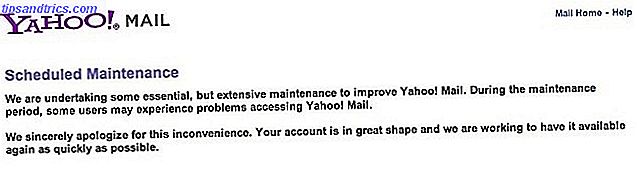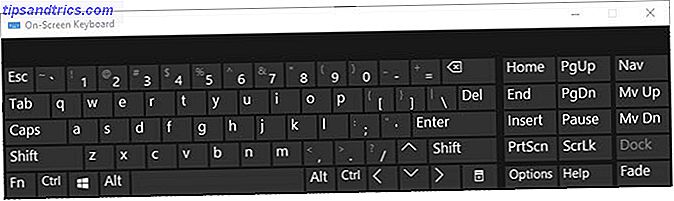Hvis du hellere vil se YouTube-videoer på en stationær videospiller, kan Windows-brugere installere SVPTube, en lille og diskret app, der giver dig mulighed for at kopiere i et YouTube-link og automatisk begynde at spille i den stationære videospiller, du vælger.
Download SVPTube og hent mappen til din computer. Du finder applikationsfilen i mappen med navnet svptube. Når du dobbeltklikker på appen, vises der intet, men du skal have et nyt YouTube-ikon i Windows System Tray.
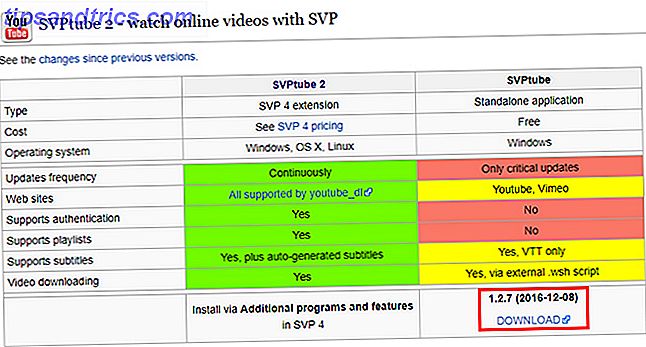
Hvis du vil afspille en YouTube-video via SVPTube, skal du åbne videoen i en webbrowser og kopiere webadressen (eller højreklik på selve YouTube-videoen og klikke på Kopier link ). Første gang du gør dette, vil der faktisk ikke ske noget.
Hvis du går over til dit systembakke og klikker på SVPTube-ikonet, vil du nu se videoens titel i køen. Du kan vælge din visningskvalitet, og derefter trykke på Afspil. Videoen skal åbne i din standard videoafspiller.
For at justere SVPTube-indstillinger kan du højreklikke på ikonet i proceslinjen for at få vist en kontekstmenu. Dette omfatter valg af en standard videospiller, der skal bruges sammen med appen, valg af dine standardkvalitet indstillinger, og om appen skal indlæses ved opstart.
Du kan også vælge, om du vil aktivere automatisk afspilning eller ej. Autoplay er særlig nyttig, da du bare kan kopiere URL'en, og den åbner automatisk i din desktop-videospiller uden at skulle interagere med SVPTube overhovedet.
For at se SVPTube i aktion, se videoen nedenfor:
Windows 10-brugere må muligvis ændre en indstilling for at få SVPTube til at fungere:
Det ser ikke ud til at træne ud af boksen ved at lade det spille med din standardvideospiller, uanset hvad den afspiller måtte være. Hvis du står over for dette problem, skal du højreklikke på appen og gå til Video Player > Vælg Executable . Her kan du enten vælge Windows Media Player eller en anden gratis videospiller som VLC 6 Awesome VLC Egenskaber Du kan ikke vide om 6 Awesome VLC-funktioner, du måske ikke ved, om der er en grund VLC hedder den schweiziske hærkniv af medieafspillere. Denne artikel identificerer seks fantastiske VLC-funktioner og forklarer, hvordan man bruger dem. Læs mere .
SVPTube gemmer ikke videoen til din computer, den streamer bare den fra YouTube via din videospiller.
Hvad synes du om SVPTube? Foretrækker du at se YouTube-videoer med en stationær afspiller, eller vil du hellere bare holde dig til online streaming? Lad os vide i kommentarerne.